日常工作中,文件往来传输通常以 PDF 格式为主,这不仅能够体现专业度、保障安全性,还能避免传输过程中出现排版错乱、内容篡改等情况。但有些时候,我们为了方便查看或节约存储空间,会选择把 PDF 转 PNG 或 JPG,将内容以图片的形式保存下来。那么,PDF 转 PNG 要怎么操作呢?
今天分享给大家一个实用的软件——UPDF。这是一款智能 PDF 编辑器,提供编辑、阅读、OCR 字符识别等功能,其中也包含格式转换功能,单个文件、多个文件都能一键转换。
单个 PDF 转 PNG图片
在 UPDF 中,只需要简单的操作,就能将 PDF 转 PNG。转换后,文档内容会保持原有的排版和布局,没有损坏、遗漏的风险。
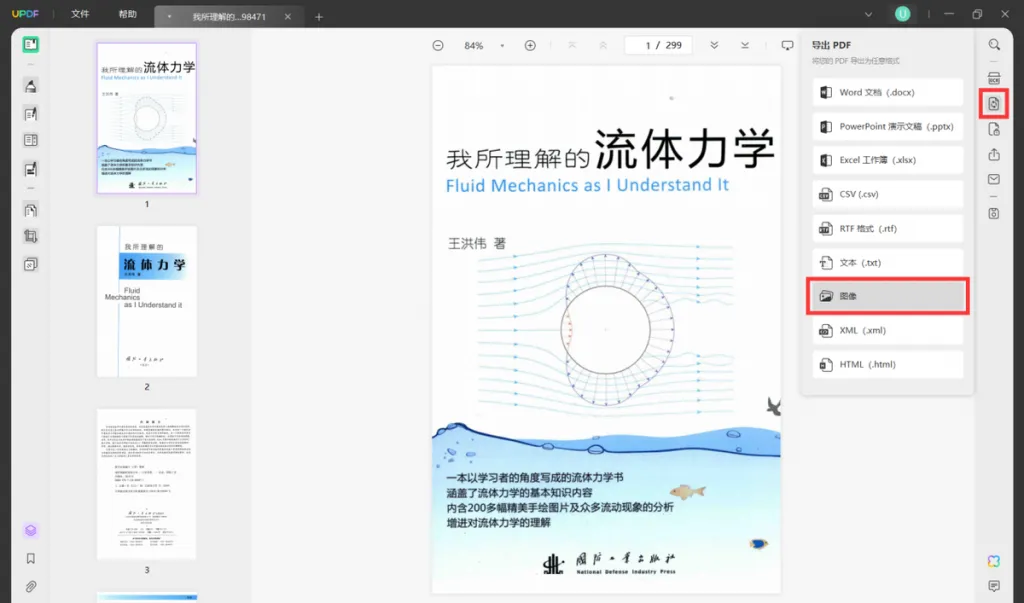
进入格式转换环节后,还可以设置输出的图像格式,除了 PDF 转 PNG 之外,还能转 JPG、BMP、GIF 等格式。同时,用户还能对需要转换格式的页面范围进行设置,数百页的 PDF 文档也能一键处理,避免冗余步骤,缩短等待时间。
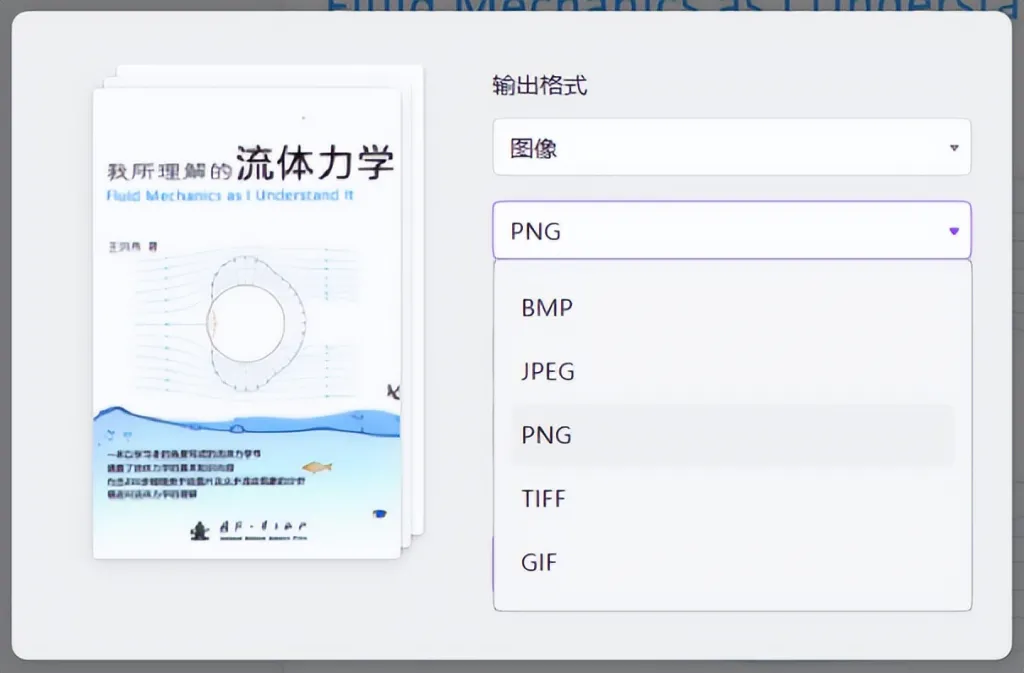
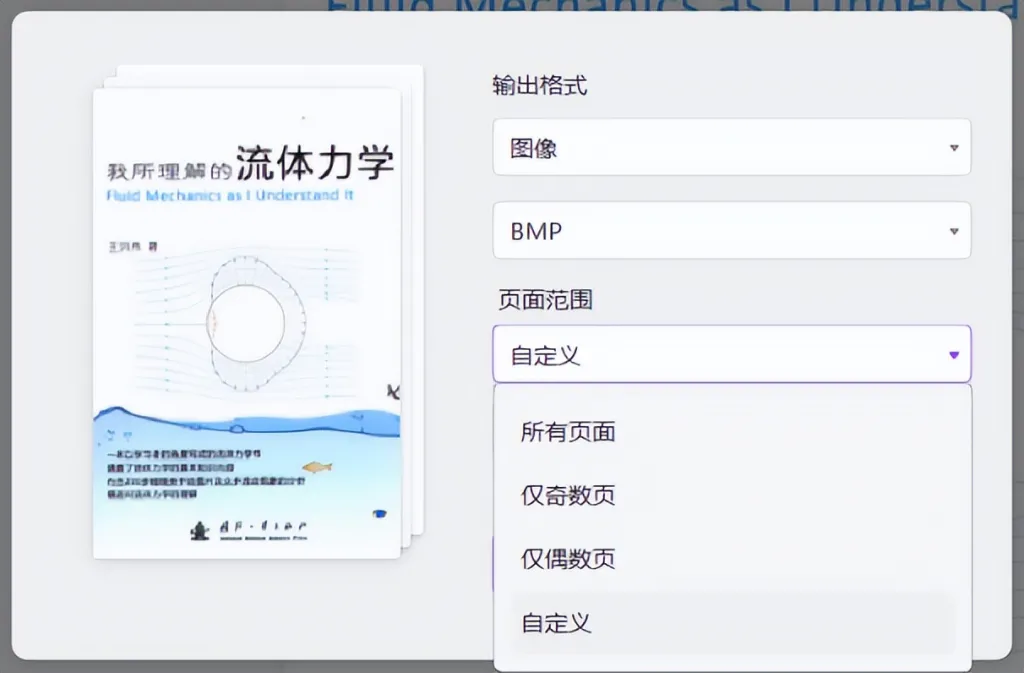
批量 PDF 转 PNG图片
有时候我们不止要将单份 PDF 转 PNG,还要处理多份 PDF 转 PNG 的工作需求。如果纯手动完成这项任务,需要耗费许多时间和经历,长时间的重复操作还会让出错概率大大增加。UPDF 为我们提供了 PDF 转 PNG 的全新解决方案——批量转换。
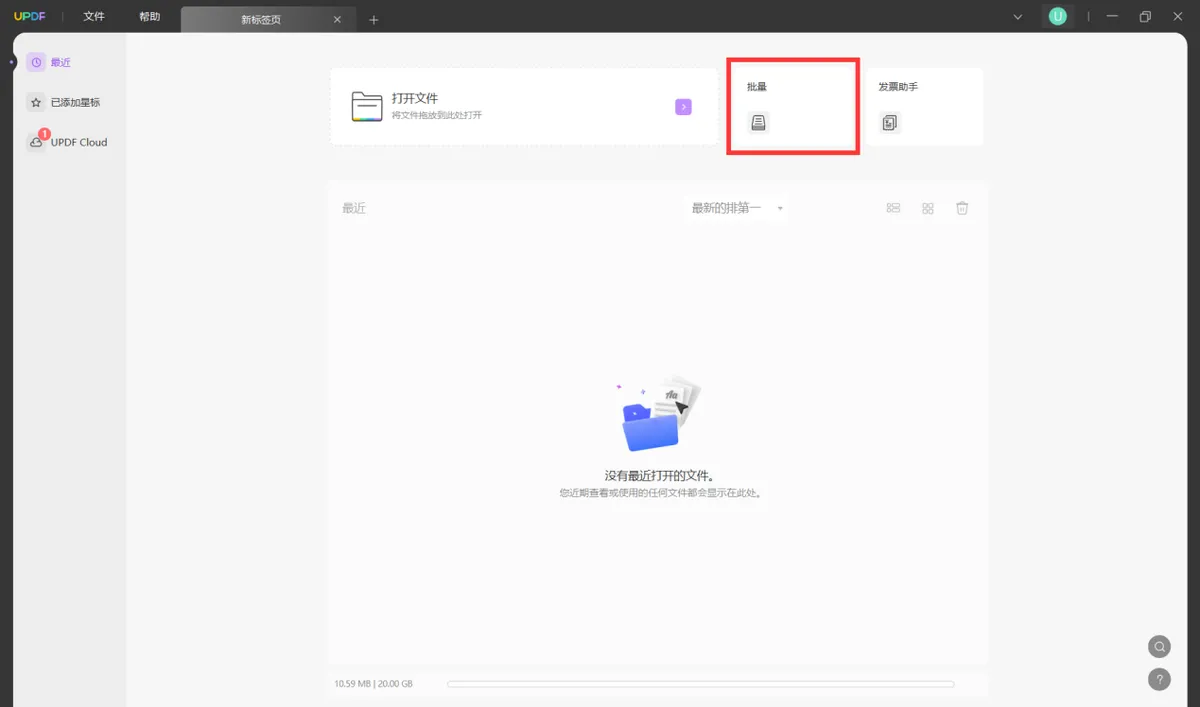
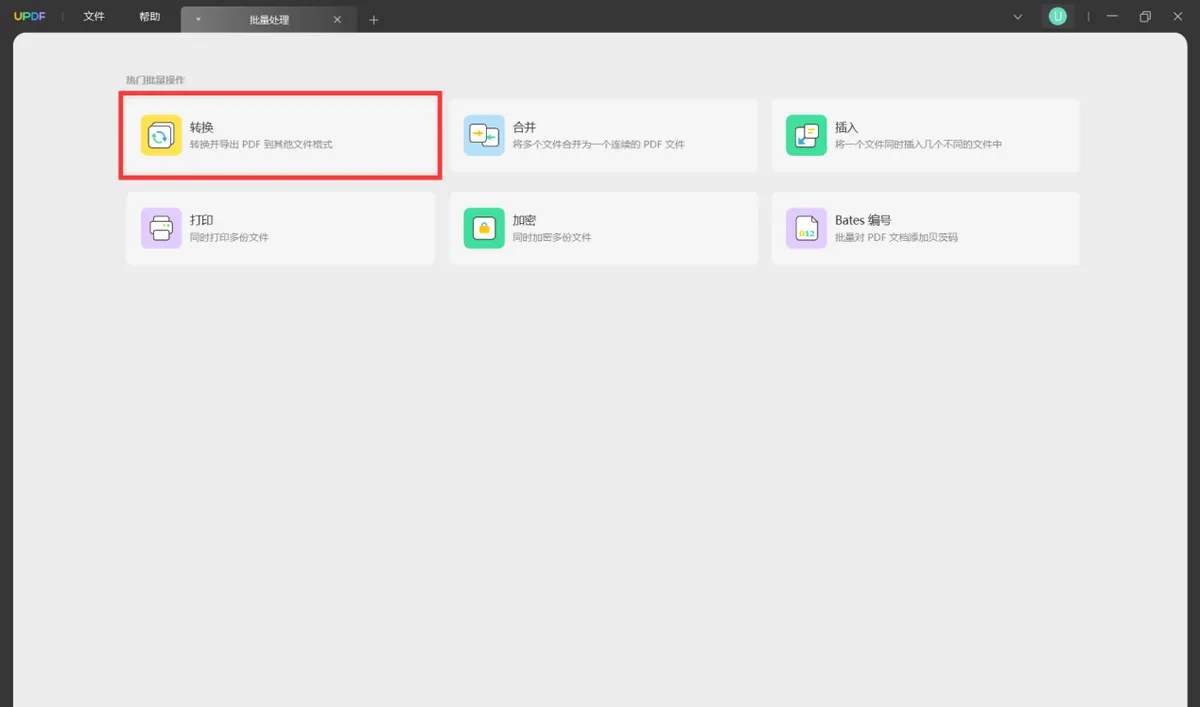
在 UPDF 的批量转换格式功能中,可以一键实现多份 PDF 转 PNG,并且能够单独设置每一份 PDF 转 PNG 的页面范围,自由度很高。
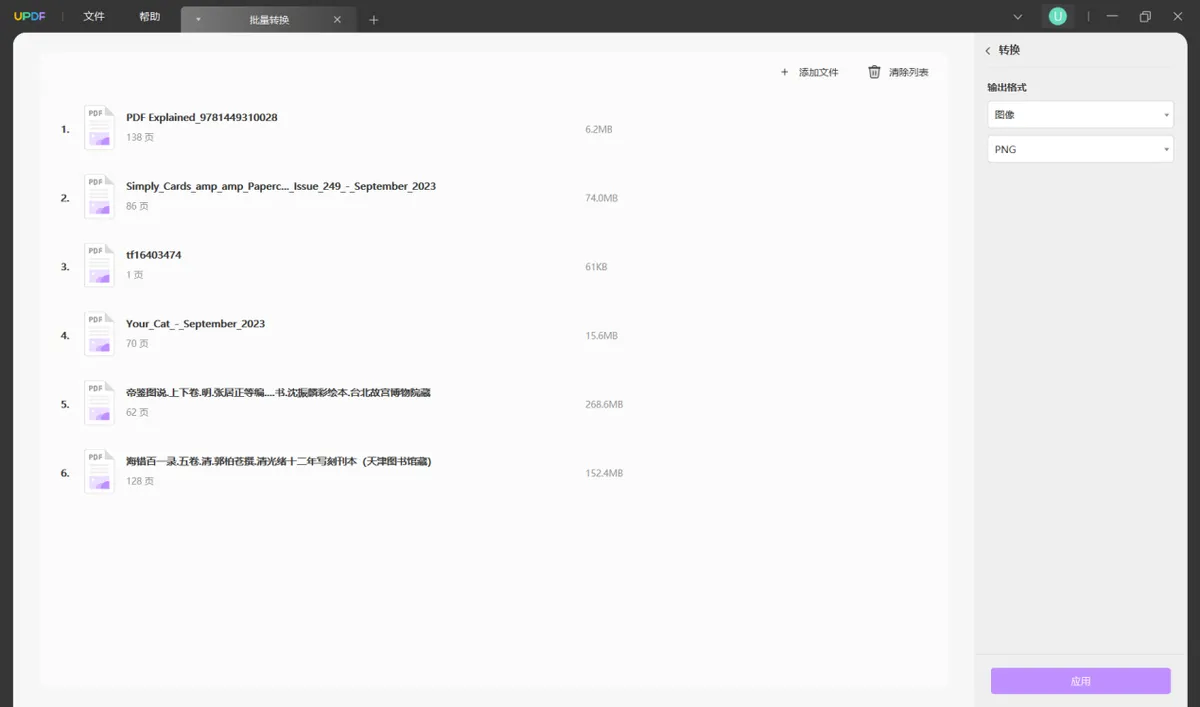
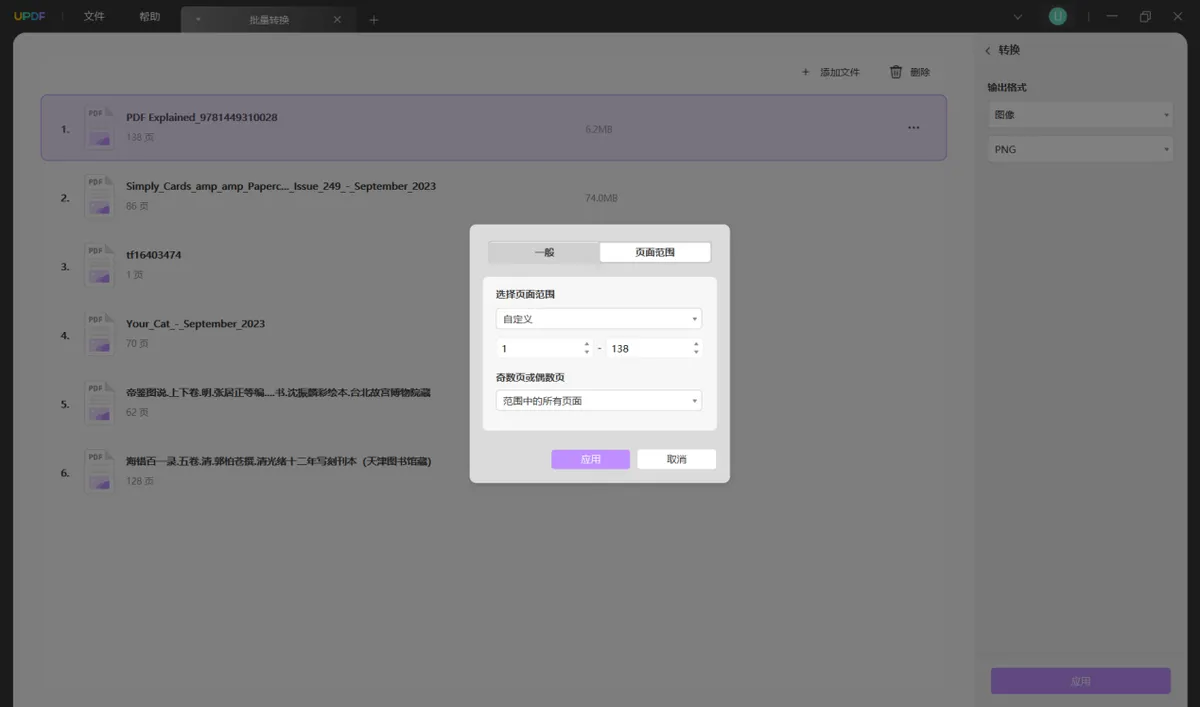
PDF 转其他格式
除了 PDF 转 PNG 之外,UPDF 还能协助用户将 PDF 转换为 Word、PPT、Excel 等常见文档格式,对于工作中需要经常进行文件格式转换的人来说非常实用。
在 UPDF 中,善用格式转换功能,搭配先进的 OCR 字符识别功能,还可以将扫描版的 PDF转换成其他可编辑的格式。整个过程可以在 UPDF 中一站式完成,无需再另外借助其他软件。

总结
PDF 转 PNG 是工作中常见的需求,在医学图像处理、地质勘察、遥感影像分析等领域,需求方还对转换后的图片质量有严苛要求,因此选择一款全能软件非常重要。选择 UPDF 智能 PDF 编辑器,轻松高效地完成 PDF 转换格式任务,切实提升工作效率与质量,赶紧点击下方下载免费试用吧!
 UPDF
UPDF Windows 版
Windows 版 Mac 版
Mac 版 iOS 版
iOS 版 安卓版
安卓版 AI 网页版
AI 网页版 AI 助手
AI 助手 编辑 PDF
编辑 PDF 注释 PDF
注释 PDF 阅读 PDF
阅读 PDF  UPDF Cloud
UPDF Cloud 格式转换
格式转换 OCR 识别
OCR 识别 压缩 PDF
压缩 PDF 页面管理
页面管理 表单与签名
表单与签名 发票助手
发票助手 文档安全
文档安全 批量处理
批量处理 企业解决方案
企业解决方案 企业版价格
企业版价格 企业指南
企业指南 渠道合作
渠道合作 信创版
信创版 金融
金融 制造
制造 医疗
医疗 教育
教育 保险
保险 法律
法律 常见问题
常见问题 联系我们
联系我们 用户指南
用户指南 产品动态
产品动态 新闻中心
新闻中心 技术参数
技术参数 关于我们
关于我们 更新日志
更新日志








